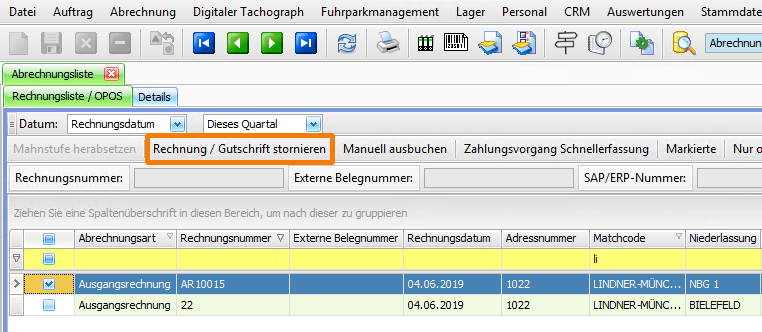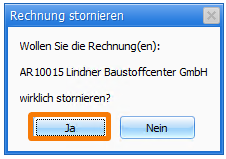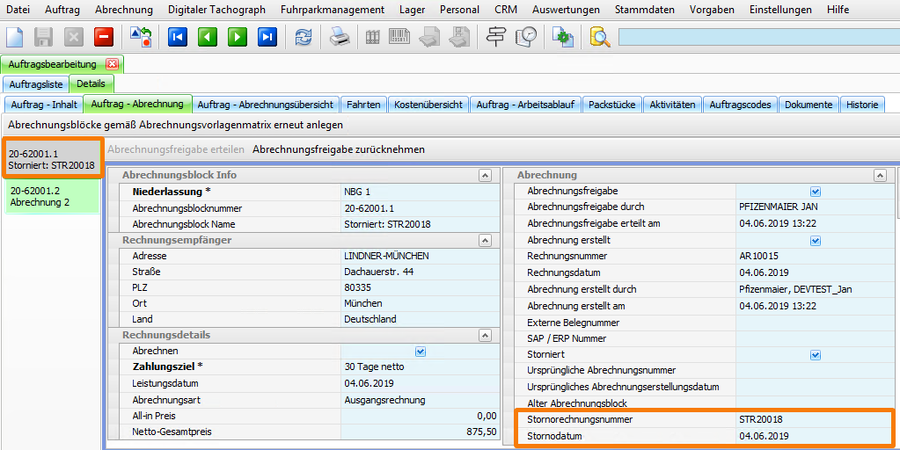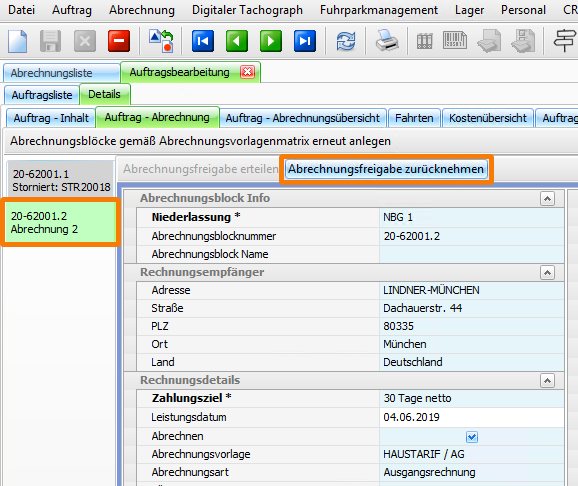Keine Bearbeitungszusammenfassung |
Keine Bearbeitungszusammenfassung |
||
| Zeile 1: | Zeile 1: | ||
<blockquote>'''Beispiel''':Sie möchten die bereits ausgedruckte Rechnung mit der Rechnungsnummer AR10001 stornieren, da diese anstatt mit 850,00 € versehentlich mit 8.500,00 € erstellt wurde. </blockquote> | <blockquote>'''Beispiel''': | ||
Sie möchten die bereits ausgedruckte Rechnung mit der Rechnungsnummer AR10001 stornieren, da diese anstatt mit 850,00 € versehentlich mit 8.500,00 € erstellt wurde. </blockquote> | |||
== Schritt 1: Rechnung auswählen == | == Schritt 1: Rechnung auswählen == | ||
Aktuelle Version vom 11. Dezember 2023, 13:16 Uhr
Beispiel: Sie möchten die bereits ausgedruckte Rechnung mit der Rechnungsnummer AR10001 stornieren, da diese anstatt mit 850,00 € versehentlich mit 8.500,00 € erstellt wurde.
Schritt 1: Rechnung auswählen
- Menüpunkt Abrechnung > Abrechnungsliste / Offene Posten
- Rechnung anhand der Rechnungsnummer suchen und mit linker Maustaste anklicken
- Zeile ist nun blau markiert
Schritt 2: Rechnung stornieren
- Klick auf Schaltfläche Rechnung / Gutschrift stornieren
- Hinweismeldung mit Ja bestätigen
- Stornorechnung (als Gegenbuchung) wird automatisch mit negativem Rechnungsbetrag erzeugt
- Storno-Abrechnungsblock (= "alter" Abrechnungsblock bleibt erhalten und ist nicht editier- oder löschbar), Abrechnungsblockname: "Storniert" + Stornorechnungsnummer
Schritt 3: Tippfehler korrigieren
- Im Menüpunkt Auftrag > Auftragsbearbeitung den entsprechenden Auftrag suchen
- Auf ReiterAuftrag-Abrechnung klicken und richtigen Abrechnungsblock auswählen
- Klick auf die SchaltflächeAbrechnungsfreigabe zurücknehmen
- Mit F8 in die untere Fensterhälfte wechseln
- Abrechnungsartikel mit Tippfehler auswählen und 850,00 € eintragen
- Auf Speichern oder F4 klicken
Schritt 4: Abrechnungsfreigabe
- Schaltfläche Abrechnungsfreigabe erteilen oder F12
Schritt 5: Abrechnung erstellen und ausdrucken
- Menüpunkt Abrechnung > Abrechnungserstellung
- Auftrag mit korrigiertem Rechnungsbetrag mit einem Haken markieren
- Klick auf Abrechnungen aus der Auswahl erstellen
- Rechnungsdatum im Dialogfeld auswählen und mit OK bestätigen
- Rechnung drucken
Erzeugte Rechnung wird automatisch in Menü Abrechnung > Abrechnungsliste / Offene Posten übergeben